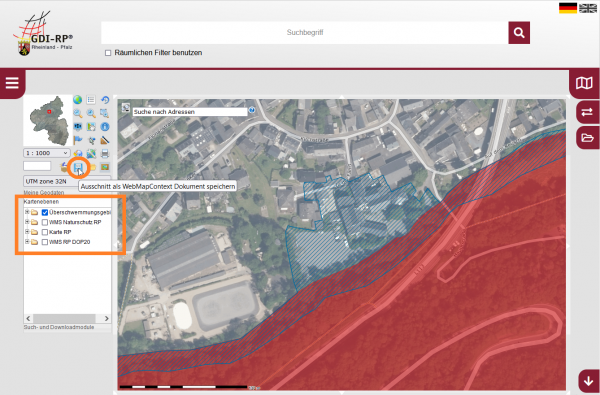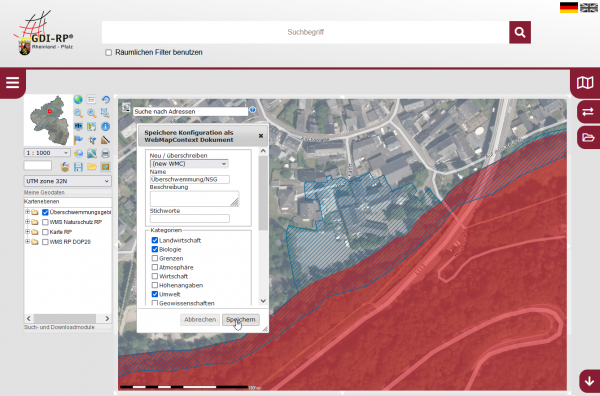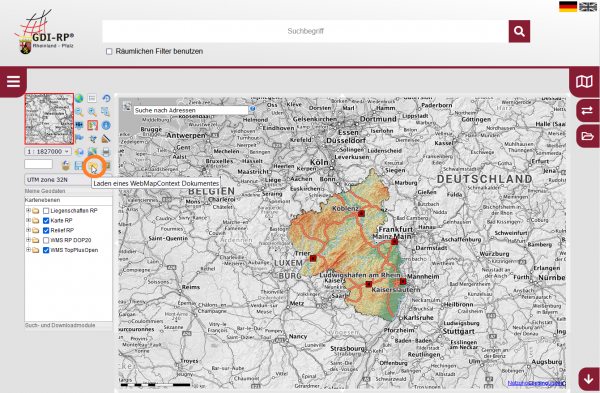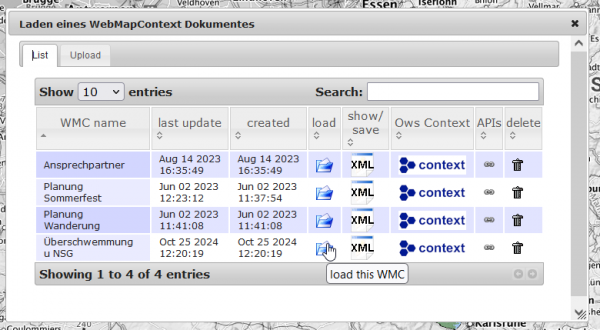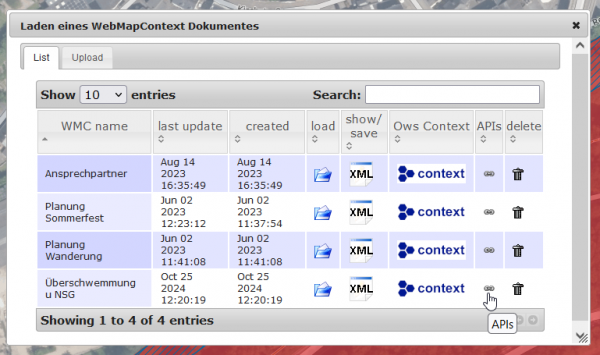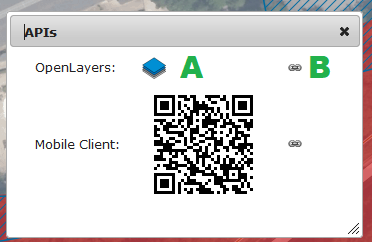WMC erstellen, einfach und schnell: Unterschied zwischen den Versionen
Sabine (Diskussion | Beiträge) |
Sabine (Diskussion | Beiträge) |
||
| (10 dazwischenliegende Versionen desselben Benutzers werden nicht angezeigt) | |||
| Zeile 3: | Zeile 3: | ||
'''1 - Anmelden''' |
'''1 - Anmelden''' |
||
| − | Um eigene Kartenkombinationen dauerhaft abspeichern zu können, müssen |
+ | *Um eigene Kartenkombinationen '''dauerhaft abspeichern''' zu können, müssen sich Nutzerinnen und Nutzer im GeoPortal.rlp [https://www.geoportal.rlp.de/register/ registrieren] und [https://www.geoportal.rlp.de/login/ anmelden]. |
| + | * WMC-Dokumente, die als '''Gast-User''' angelegt werden, sind |
||
| + | **öffentlich sichtbar, |
||
| + | **können nicht gelöscht werden und |
||
| + | **die Daten werden über Nacht gelöscht. |
||
'''2 -Kartenkombination erstellen''' |
'''2 -Kartenkombination erstellen''' |
||
| + | Wunsch-Kartenkombination zusammenstellen, in dem Kartenebenen hinzugeladen, gelöscht, ein- oder ausgeblendet werden. |
||
| − | Dann stellen Sie sich Ihre Wunsch-Kartenkombination zusammen. |
||
''Zum Beispiel:'' |
''Zum Beispiel:'' |
||
| Zeile 18: | Zeile 22: | ||
'''3 -WMC speichern''' |
'''3 -WMC speichern''' |
||
| − | + | Das Werkzeug '''WMC speichern''', gelbes Ordner-Symbol in der Werkzeugleiste, nutzen. |
|
[[Datei:Wmc_eigene_kombi_speichern.png|600px|https://www.geoportal.rlp.de/mediawiki/images/2/23/Wmc_eigene_kombi_speichern.png]] |
[[Datei:Wmc_eigene_kombi_speichern.png|600px|https://www.geoportal.rlp.de/mediawiki/images/2/23/Wmc_eigene_kombi_speichern.png]] |
||
| − | = |
+ | =Die eigene Kartenkombination aufrufen= |
| + | |||
| − | Mit dem Werkzeug '''"Laden eines WMC-Dokumentes"''' wird ein |
+ | Mit dem Werkzeug '''"Laden eines WMC-Dokumentes"''' wird ein Auswahlfenster sichtbar, i dem die persönlichen WMC-Dokumente hinterlegt sind. |
[[Datei:Wmc_laden_bsp.png|600px|https://www.geoportal.rlp.de/mediawiki/images/f/fd/Wmc_laden_bsp.png]] |
[[Datei:Wmc_laden_bsp.png|600px|https://www.geoportal.rlp.de/mediawiki/images/f/fd/Wmc_laden_bsp.png]] |
||
| − | Aus der persönlichen Tabelle mit WMC-Dokumenten kann |
+ | Aus der persönlichen Tabelle mit WMC-Dokumenten kann das gewünschte Dokument ausgewählt werden. |
[[Datei:Wmc_laden_bsp_tabelle.png|600px|https://www.geoportal.rlp.de/mediawiki/images/a/ac/Wmc_laden_bsp_tabelle.png]] |
[[Datei:Wmc_laden_bsp_tabelle.png|600px|https://www.geoportal.rlp.de/mediawiki/images/a/ac/Wmc_laden_bsp_tabelle.png]] |
||
| ⚫ | |||
| − | |||
| ⚫ | |||
Um die eigene Kartenkombination als Link zu versenden, öffnen Sie diesen über die Spalte "API". |
Um die eigene Kartenkombination als Link zu versenden, öffnen Sie diesen über die Spalte "API". |
||
| Zeile 45: | Zeile 49: | ||
[[Datei:Wms_api_links_viewer_links.png|600px|https://www.geoportal.rlp.de/mediawiki/images/c/c2/Wms_api_links_viewer_links.png]] |
[[Datei:Wms_api_links_viewer_links.png|600px|https://www.geoportal.rlp.de/mediawiki/images/c/c2/Wms_api_links_viewer_links.png]] |
||
| − | |||
=FAQ= |
=FAQ= |
||
| − | '''Die Seite |
+ | '''Die Seite öffnet sich nicht so, wie sie abgespeichert wurde.''' |
| − | Das persönliche WMC-Dokument wird |
+ | Das persönliche WMC-Dokument wird abgespeichert, wie es angelegt wurde. Sofern '''nicht öffentlich zugängliche''' Layer verwendet wurden, können diese evtl. von einer weiteren Person nicht eingesehen werden. |
| + | |||
| + | |||
| + | '''Ich kann das WMC-Dokument nicht löschen, das Löschen-Symbol ist durchgestrichen.''' |
||
| + | |||
| + | *WMC-Dokumente, die im Gäste-Bereich, öffentlich, eingestellt wurden, können '''nicht''' gelöscht werden. Dies hat den Hintergrund, dass ansonsten alle User beliebige WMC-Dokumente löschen könnten. |
||
| + | * Wenn Nutzerinnen und Nutzer Dokumente erzeugen möchten, die '''von Dritten nicht eingesehen''' werden können, sollte das Dokument im persönlichen Bereich mit registriertem Nutzerprofil hinterlegt werden. Im persönlichen Bereich ist das Löschen möglich. |
||
| + | |||
| + | '''Wie lange stehen WMC-Dokumente zur Verfügung?" |
||
| + | * WMC-Dokumente im öffentlichen Bereich, als Gast-Nutzer, werden über nacht gelöscht. |
||
| + | * WMC-Dokumente von registrierten Nutzern stehen dauerhaft zur Verfügung. |
||
=Weiterführende Links= |
=Weiterführende Links= |
||
| + | *[[WMC_erstellen_und_ver%C3%B6ffentlichen|WMC erstellen]] am Beispiel eines Bebauungsplans |
||
| + | |||
| + | *[[WMC_erstellen_und_ver%C3%B6ffentlichen|WMC erstellen]] für Kommunen |
||
| + | *[[GeoPortal-APIs_-_Möglichkeiten_zum_parametrisierten_Start|GeoPortal-APIs - Möglichkeiten eines parametrisierten Starts]] für eine eigene Kartenkombination nutzen |
||
| + | *[[Digitalisierungsfunktion_-_eigene_Geodaten_erfassen|Digitalisierungsfunktion]] - eigene Geodaten erfassen |
||
[[Category:Hilfe]] |
[[Category:Hilfe]] |
||
[[Category:Portalseite]] |
[[Category:Portalseite]] |
||
Aktuelle Version vom 10. Dezember 2024, 18:02 Uhr
Eine eigene Kartenkombination dauerhaft speichen
1 - Anmelden
- Um eigene Kartenkombinationen dauerhaft abspeichern zu können, müssen sich Nutzerinnen und Nutzer im GeoPortal.rlp registrieren und anmelden.
- WMC-Dokumente, die als Gast-User angelegt werden, sind
- öffentlich sichtbar,
- können nicht gelöscht werden und
- die Daten werden über Nacht gelöscht.
2 -Kartenkombination erstellen
Wunsch-Kartenkombination zusammenstellen, in dem Kartenebenen hinzugeladen, gelöscht, ein- oder ausgeblendet werden.
Zum Beispiel:
3 -WMC speichern
Das Werkzeug WMC speichern, gelbes Ordner-Symbol in der Werkzeugleiste, nutzen.
Die eigene Kartenkombination aufrufen
Mit dem Werkzeug "Laden eines WMC-Dokumentes" wird ein Auswahlfenster sichtbar, i dem die persönlichen WMC-Dokumente hinterlegt sind.
Aus der persönlichen Tabelle mit WMC-Dokumenten kann das gewünschte Dokument ausgewählt werden.
Eigene Kartenkombinationen teilen oder in einem externen Viewer öffnen
Um die eigene Kartenkombination als Link zu versenden, öffnen Sie diesen über die Spalte "API".
A das Symbol öffnet den Link in einem OPEN LAYERS Client
B dieser Link kann versendet werden
FAQ
Die Seite öffnet sich nicht so, wie sie abgespeichert wurde.
Das persönliche WMC-Dokument wird abgespeichert, wie es angelegt wurde. Sofern nicht öffentlich zugängliche Layer verwendet wurden, können diese evtl. von einer weiteren Person nicht eingesehen werden.
Ich kann das WMC-Dokument nicht löschen, das Löschen-Symbol ist durchgestrichen.
- WMC-Dokumente, die im Gäste-Bereich, öffentlich, eingestellt wurden, können nicht gelöscht werden. Dies hat den Hintergrund, dass ansonsten alle User beliebige WMC-Dokumente löschen könnten.
- Wenn Nutzerinnen und Nutzer Dokumente erzeugen möchten, die von Dritten nicht eingesehen werden können, sollte das Dokument im persönlichen Bereich mit registriertem Nutzerprofil hinterlegt werden. Im persönlichen Bereich ist das Löschen möglich.
Wie lange stehen WMC-Dokumente zur Verfügung?"
- WMC-Dokumente im öffentlichen Bereich, als Gast-Nutzer, werden über nacht gelöscht.
- WMC-Dokumente von registrierten Nutzern stehen dauerhaft zur Verfügung.
Weiterführende Links
- WMC erstellen am Beispiel eines Bebauungsplans
- WMC erstellen für Kommunen
- GeoPortal-APIs - Möglichkeiten eines parametrisierten Starts für eine eigene Kartenkombination nutzen
- Digitalisierungsfunktion - eigene Geodaten erfassen